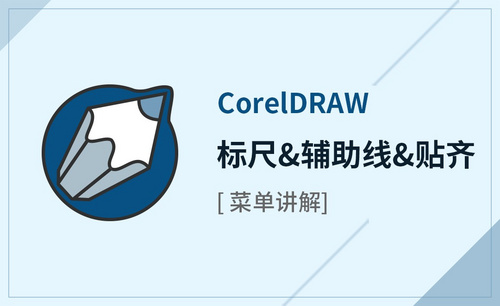cdr隐藏辅助线快捷键
cdr隐藏辅助线快捷键如何用?
我们在作图的时候,需要图形的精准性。所以辅助线的作用就会凸显出来,我们平常在作图时少能看到辅助线,辅助线到底在哪儿呢?应该如何使用和隐藏呢?是否有隐藏辅助线的快捷线呢?带着这些问题和小编一起来学习CDR辅助线的应用吧。希望对大家学习CDR有所帮助。
1.调出辅助线点击菜单栏的第三项视图下面的辅助线,确保前面打钩;第二步,将鼠标移至到标尺上,然后点住鼠标左键,向下,向上,向左、右拖拽出辅助线。如图所示。
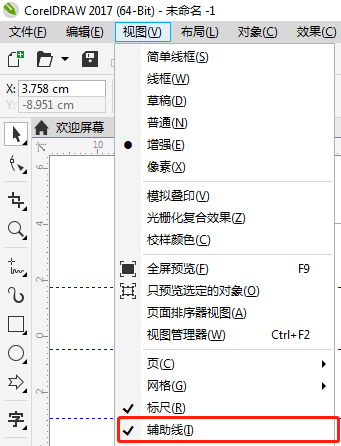
2.辅助线做好之后,可以复制(复制辅助线和复制图形方法一样,鼠标左键单击辅助线并拖拽至适当位置单击鼠标右键),这时候要注意,复制的辅助线是可以打印出来的。如图所示。
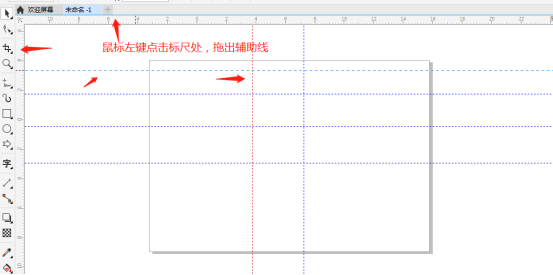
3.辅助线颜色与角度调节辅助线的颜色是固定的,是蓝色的虚线,然后当我们选中的时候,将会变成红色的。如图所示。。
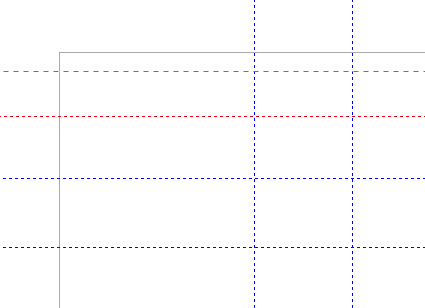
4.点击辅助线,方法一是手动调节,方法二是在左上角有一个度数进行调节,该度数是与水平方向上的夹角。如图所示。
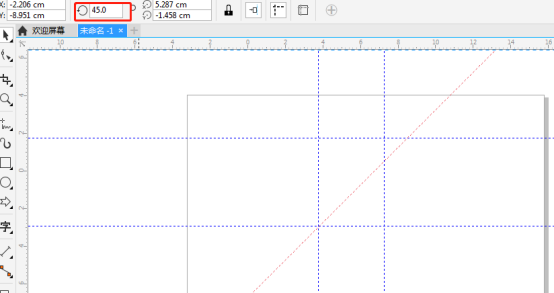
5.固定辅助线,右键点击辅助线,点击锁定对象即可。如图所示。
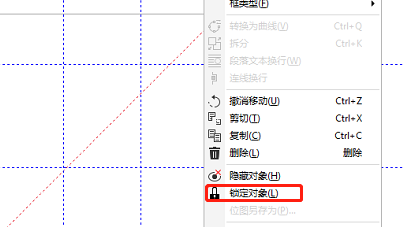
6.隐藏辅助线辅助线的隐藏的方法为,在上方工具栏中有辅助线的选项,选择此项就行了。辅助线和隐藏辅助线并没有快捷键。如图所示。
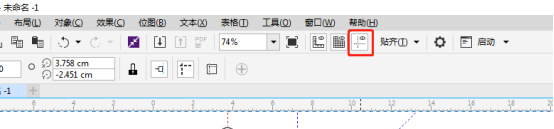
7.辅助线一般是不可以打印,但是当你是辅助出来的辅助线,那么这种辅助线是可以打印出来,这个时候,你想保存下来这些辅助线的话,那么在打印或者导出的时候,将图层出的打印机点击一下,但是这需要您将所有的辅助线放置在一个图层里面。
8.辅助线的删除,直接按Delete键就够了。
以上就是小编为大家带来的CDR软件中对图片进行渐变色处理的介绍,希望我的分享能给大家带来帮助,能够更加熟练掌握CDR软件的小技巧。
本篇文章使用以下硬件型号:联想小新Air15;系统版本:win10;软件版本:Coreldraw2017。